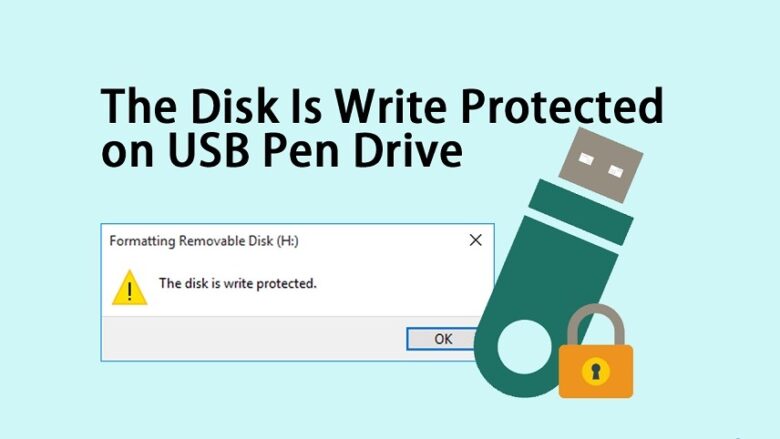یکی از خطاهایی که ممکن است زمان نیاز به فلش مموری یا مموری کارت با آن مواجه شوید خطای Write protection است. در این مطلب با آموزش نحوه رفع ارور The disk is write protected، همراه ما باشید.
د ر صورت مواجهه با کارت حافظه SD یا فلش مموری قفلشده چه میکنید؟ اگر نتوانید خطای موجود را برطرف کنید علاوه بر فلش مموری یا کارت حافظه خود باید با اطلاعات روی آنها هم خداحافظی کنید. پس بهترین کار این است که بیاموزید برای رفع خطای write protection چه کاری باید انجام دهید. در ادامه با آموزش رفع ارور The disk is write protected با پلازا همراه باشید.
فهرست مطالب
آموزش رفع ارور The disk is write protected
در این قسمت برای رفع مشکل write protected مموری کارت، چندین راهحل مختلف را آموزش خواهیم داد.
1. اسکن فلش درایو جهت ویروس یابی؛ نحوه رفع خطای write protection
هر زمانی که یک فلش را به کامپیوتر خود متصل میکنید حتماً باید توسط آنتیویروس اسکن شود خصوصاً اگر قبلاً آن فلش را بر روی دستگاههای دیگر و کامپیوترهای عمومی استفاده کرده باشید. در بعضی آنتی ویروسها امکان اسکن خودکار حافظه جانبی متصل شده به کامپیوتر وجود دارد، در غیر این صورت میبایست به شکل دستی این کار را انجام دهید. به این دلیل که در بسیاری از مواقع ویروسها حافظه فلش را پر از فایلهای بیهوده میکنند که میتواند منجر به بروز ارور Write Protected گردد و انجام عملیات پاکسازی راه حل این مشکل است.

اگر پس از اسکن فلش، ویروسی یافته و پاکسازی شد توصیه میشود یک اسکن کلی را نیز جهت دفع خطرات احتمالی از کامپیوتر خود اجرا نمایید.
2. بررسی فیزیکی فلش مموری
بر روی بعضی از فلش مموریها یا کارتهای حافظه، یک سوئیچ برای فعال کردن حالت Write Protect وجود دارد که ممکن است بهطور سهوی خود شما آن را دستکاری کرده باشید. بنابراین به راحتی و با برگرداندن آن به حالت اولیه میتوانید از شر این مشکل خلاص گردید. البته امروزه کمتر فلشی یافت میشود که دارای دکمه فیزیکی برای قفل کردن باشد.


گام 1
کارت SD را قرار دهید. کارت حافظه SD را به شکلی که برچسب آن به سمت بالا باشد روی یک سطح صاف قرار دهید. انجام این کار به شما کمک میکند تا سوییچ قفل آن را پیدا کنید.
- اگر از کارت SD میکرو یا مینی استفاده میکنید، آن را درون یک آداپتور کارت حافظه SD قرار دهید و آداپتور را بهصورتی روی یک سطح صاف قرار دهید که برچسب آن به سمت بالا باشد.

گام 2
سوییچ قفل را پیدا کنید. باید در بالای سمت چپ کارت SD باشد.
- سوییچ قفل معمولاً یک زایده کوچک سفید یا نقرهای رنگ است که از سمت چپ کارت حافظه SD بیرون زده است.

گام 3
قفل کارت SD را باز کنید. سوئیچ قفل را به سمت اتصالهای طلاییرنگ در پایین کارت SD بکشید. این کار write protection کارت حافظه SD را خاموش میکند و به شما امکان میدهد تا فایلها و دادههای مورد نظرتان را روی کارت ذخیره کنید.
3. اطمینان حاصل کردن از پر نبودن فلش درایو
راه بعدی که در این آموزش حل خطای the disk is write-protected در فلش مموری به آن میپردازیم، مربوط به حافظه خود فلش است. اگر ظرفیت حافظه فلش شما تکمیل باشد نیز امکان نمایش پیغام write protected وجود دارد. برای بررسی وضعیت حافظه فلش خود میتوانید با باز نمودن Windows Explorer و جستجو در قسمت My PC لیستی از تمامی درایوهای متصل به سیستم را مشاهده نمایید و با راست کلیک و انتخاب گزینه Properties از حجم خالی آن باخبر شوید.

بنابراین توصیه میشود هرگز تمامی ظرفیت فلش خود را از اطلاعات مختلف پر نکنید زیرا این کار میتواند مشکل رایت پروتکت را به یک ارور دائمی برای فلش شما تبدیل کند.
4. چک کردن دسترسیهای فلش
در بخش Properties درایو خود میتوانید مطمئن شوید که اجازه دسترسی به درایو را دارید یا خیر. برای انجام این کار کافی است به زبانه Security بروید و پس از انتخاب Everyone، مطمئن شوید که یک علامت تیک روبهروی Write قرار دارد.
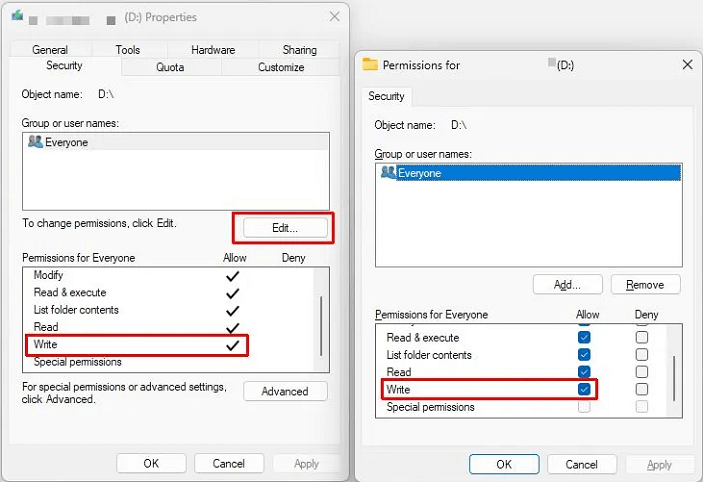
در غیر این صورت روی Edit کلیک کرده و پس از تیک زدن گزینه Write در ستون Allow، روی OK کلیک کنید. لازم به ذکر است که در صورتی که زبانه Security را پیدا نمیکنید، فلش یا درایو شما با فایل سیستم FAT32 یا exFAT فرمت شده است و نمیتوانید از این روش استفاده کنید.
5. اصلاح فایل باعث و بانی بروز مشکل؛ آموزش رفع ارور the disk is write protected
این احتمال نیز وجود دارد که تنها یکی از فایلهای موجود در فلش به علت تیک داشتن گزینه read-only ( با راست کلیک بر روی فایل و انتخاب گزینه Properties میتوان از وجود یا عدم وجود تیک بر روی این گزینه اطلاع حاصل کرد) و یا داشتن نام بسیار طولانی (بیش از 255 کاراکتر) سبب بروز این پیغام خطا شود. برای حل مشکل write protected فلش مموری میتوان این فایل را حذف کرد.

البته غالباً پاک کردن چنین فایلهایی به این سادگیها نیست و اجرای فرمانهایی در محیط MS-DOS را میطلبد.
6. استفاده از محیط Command Prompt؛ آموزش رفع ارور the disk is write protected
یکی از راههای موثر برای حل این مشکل، کمک گرفتن از CMD است. با اجرای دستوراتی در این محیط میتوانید در بسیاری از مواقع مشکل رایت پروتکت را برطرف کنید.
نحوه رفع خطای write protection از طریق CMD کمی پیچیدهتر است و نیاز به دقت بیشتری دارد.
گام 1
اطمینان حاصل کنید که از یک حساب ادمین استفاده میکنید. برای باز کردن ابزار Disk Partition باید در اکانت admin باشید. این ابزار برای رفع خطای write protection از کارت حافظه SD شما استفاده میشود.

گام 2
کارت SD را به رایانه وصل کنید. اگر رایانه شما دارای کارتخوان حافظه SD است، باید برچسب کارت بالا باشد و اتصالات طلایی ابتدایش داخل کارتخوان SD باشد.
- اگر رایانه شما کارتخوان نداشته باشد برای این کار به یک آداپتور USB کارت حافظه SD نیاز خواهید داشت.

گام 3
Start را باز کنید. روی نماد ویندوز در گوشه پایین سمت چپ صفحه نمایش کامپیوتر کلیک کنید.

گام 4
Command Prompt را باز کنید. Command Prompt را تایپ کرده، سپس کلیک کنید. Command Prompt در بالای منوی Start ظاهر میشود.

گام 5
دستور Disk Partition را وارد کنید. در Command Prompt تایپ کنید Diskpart و کلید Enter را فشار دهید.

گام 6
وقتی از شما خواسته شد، روی دکمه Yes کلیک کنید. با انجام این کار، تصمیم شما تأیید شده و پنجره Disk Partition که مشابه پنجره Command Prompt است، باز خواهد شد.

گام 7
لیست دیسکهای رایانهتان را ببینید. برای این کار، پس از تایپ list disk، کلید Enter را فشار دهید.

گام 8
شماره کارت حافظه SD خود را تعیین کنید. میتوانید با جستجوی ظرفیت ذخیرهسازی کارت SD خود (بر حسب مگابایت یا گیگابایت) در ستون Size، آن را پیدا کنید؛ در سمت چپ همان ردیف، عدد سمت راست Disk، شماره کارت SD شما است.
- بهعنوان مثال، اگر Disk 3 اندازه فضای ذخیرهسازی باقیمانده کارت حافظه SD شما را نمایش میدهد، شماره کارت SD شما “3” است.
- بالاترین دیسک (Disk 0) همیشه هارد درایو داخلی کامپیوتر شما خواهد بود.

گام 9
کارت SD خود را انتخاب کنید. تایپ کنید select disk number و بهجای number شماره دیسک مرتبط با کارت حافظه SD را تایپ کنید، سپس کلید Enter را فشار دهید. با این کار میتوانید به ابزار Disk Partition بگویید که دستور بعدی را روی کارت SD شما اعمال کند.
- بهعنوان مثال، اگر کارت حافظه شما در لیست دیسکهای رایانهتان به عنوان Disk 3 قرار دارد، در اینجا باید select disk 3 را تایپ کنید.

گام 10
ویژگی read only را پاک کنید. تایپ کنید attributes disk clear readonly و کلید Enter را فشار دهید. شما باید در پنجره زیر مکاننمای خود متن Disk attributes cleared successfully را مشاهده کنید که نشان میدهد کارت حافظه SD شما دیگر write-protected نیست.
7. رجیستری ویندوز؛ آموزش رفع ارور the disk is write protected
چنانچه روشهای مورد اشاره فوق برای حل خطای write protected فلش کارساز واقع نشدند، هنوز جای امید وجود دارد و روش بعدی ورود به رجیستوری ویندوز است. اما از طریق رجیستری چگونه Write protection را برداریم؟
برای اینکار عبارت regedit را در قسمت Run تایپ و اجرا نمایید. سپس در پنجره باز شده و از طریق رجیستری
HKEY_LOCAL_MACHINE\SYSTEM\CurrentcontrolSet\Control\StorageDevicePolicies
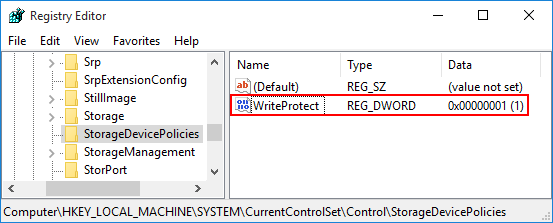
عبارت WriteProtect را بیابید. در صورتی که موفق به یافتن آن شدید با دابل کلیک بر روی آن پنجره زیر باز میشود:
Edit DWORD (32-bit) Value
در این پنجره میتوانید عدد 1 یا 0 را تعیین نمایید که 1 به منزله فعال بودن حالت Write Protect و 0 به منزله غیرفعال بودن آن است. بنابراین عدد 0 را انتخاب کرده و بر روی OK کلیک نمایید. در پارهای از اوقات این احتمال وجود دارد که با عبارت WriteProtect برخورد نکرده و قادر به تنظیم عدد آن نباشید. لذا در چنین مواقعی میبایست خودتان یک کلید رجیستری برای آن ایجاد نمایید. البته چنانچه تمایلی به دستکاری رجیستری ویندوز ندارید میتوانید این روش را نادیده گرفته و به سراغ آخرین راه حل یعنی فرمت کردن فلش بروید.
8. فرمت کردن فلش مموری؛ نحوه رفع خطای write protection
نکته: ابتدا اطمینان حاصل نمایید که از کلیه اطلاعات موجود بر روی فلش خود نسخه پشتیبان (back up) تهیه نمودهاید زیرا با فرمت کردن تمامی آنها پاک خواهند شد.

فرمت کردن آخرین تیر چله کمان شما برای بازگرداندن قابلیت خواندن و نوشتن اطلاعات به فلش است. برای این کار میتوانید با راست کلیک بر روی درایو فلش خود دستور فرمت را اجرا نمایید. بهتر است تیک گزینه Quick Format را بردارید تا این عمل با عمق بیشتری انجام شود. در اکثر اوقات چنانچه فلش دچار آسیب فیزیکی نشده باشد با فرمت کردن، مجدداً قابل استفاده خواهد شد (البته اگر ویندوز قادر به انجام عمل فرمت بر روی فلش Write Protected نباشد میتوان از نرمافزارهای جانبی از جمله TestDisk برای این کار استفاده کرد).
سخن پایانی
با استفاده از روشهای ذکر شده در این مقاله آموزش رفع ارور the disk is write protected، میتوانید این خطا را در کارت SD و فلش مموری برطرف کنید. آیا شما تاکنون با این خطا روبرو شدهاید؟ در صورتی که با نحوه دیگری برای رفع خطای write protection آشنا هستید، تجربیات و نظرات خود را با ما در میان بگذارید.